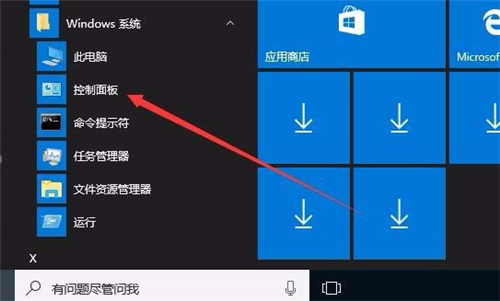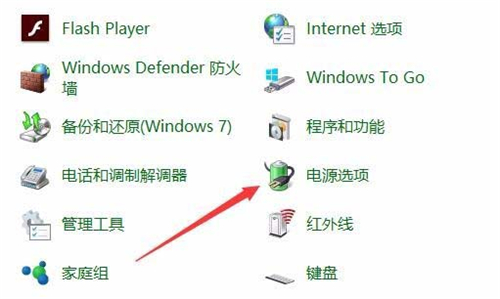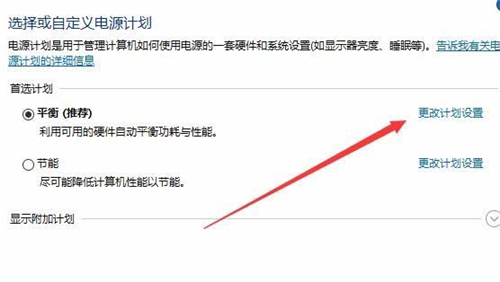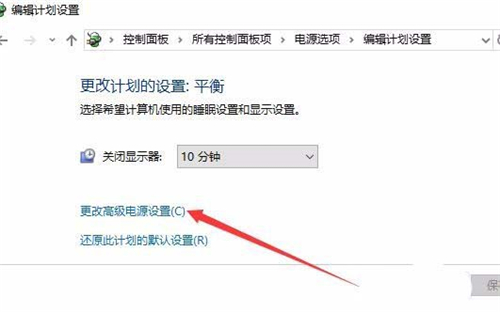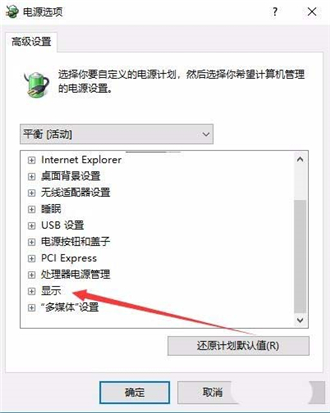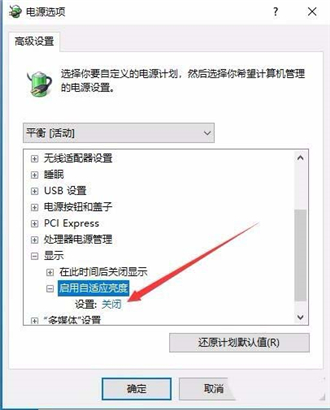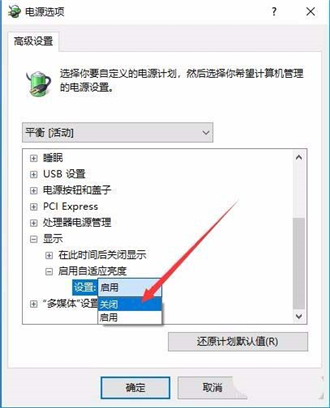路由器网投稿:文章是关于”Win10系统怎么关闭自动调节屏幕亮度?”的相关知识分享,希望可以帮到大家。 – 素材来源网络 编辑:小易。

Win10系统怎么关闭自动调节屏幕亮度?电脑不像是手机一样好操作,但是win10系统支持和手机一样的自动调节亮度功能,很多用户不知道在什么地方开启或者是关闭,下面请仔细看教程。
自动亮度使用教程
1、在系统中点击开启菜单中的控制面板功能;
2、在打开的对话框中我们选择打开“电源选择”设置;
3、在“电源选择”中点击“更改计划设置”按钮;
4、在弹出的对话框“编辑计划设置”中点击“更改高级电源设置”;
5、将“电源选项”中的“显示”打开;
6、打开“显示”后即可看到“自动适应亮度”选项;
7、在这个时候,你就可以自定义修改是否开启或者是关闭此功能。
总结:以上就是路由器网整理的关于Win10系统怎么关闭自动调节屏幕亮度?相关教程内容,希望能帮助到大家。
以上就是关于“Win10系统怎么关闭自动调节屏幕亮度?”希望能帮助到你!
本文来自投稿,不代表路由百科立场,如若转载,请注明出处:https://www.qh4321.com/177959.html